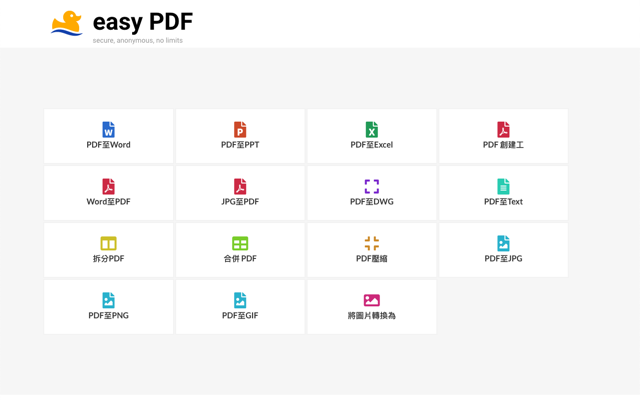
如果說到免費資源網路社群有那些很長青的主題,我想 PDF 工具或可算得上一類,從以前到現在 PDF 相關工具和教學就是時常被搜尋的關鍵字之一,也可能是大家在工作時特別容易碰到文書處理問題,但現在有非常多的 PDF 線上工具可以選擇,完全不用下載或安裝軟體,亦能在 Windows、macOS、Linux 和行動裝置使用,讓工作簡化不少,像是 Smallpdf、CleverPDF、PDF Candy 和 PDF.io 都是曾經推薦過的工具。
本文要再來介紹一款免費 PDF 工具「EasyPDF」,這是線上 PDF 轉換器,可解決各種和 PDF 相關需求,兼具安全、匿名和免費三大特色,包括將所有類型 PDF 檔案轉檔為其他格式,或是將其他格式轉為 PDF,還有分割、合併、壓縮及 OCR 功能。
EasyPDF 不用註冊就能使用,完全匿名,沒有廣告和使用限制,100% 免費,當然它的速度快、安全可靠,透過任何裝置都能存取轉換器,不用額外下載軟體,也支援直接從 Google Drive 和 Dropbox 雲端硬碟匯入檔案。
網站名稱:EasyPDF
網站鏈結:https://easypdf.com/cn
使用教學
STEP 1
首先,開啟 EasyPDF 從下方選擇你要使用的介面語系,預設為英文,目前也有簡體中文可以選擇,不過無論你選擇語系為何都可正常處理任何語言的 PDF 檔案。
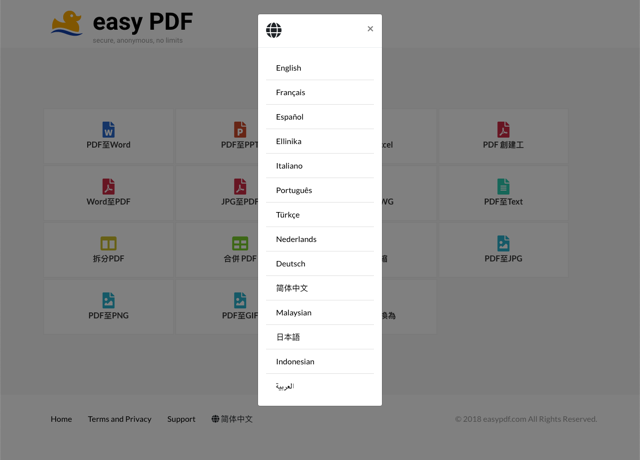
EasyPDF 主要功能集中在轉檔部分,包括:PDF 轉 Word、PDF 轉 PPT、PDF 轉 Excel、Word 轉 PDF、JPG 轉 PDF、PDF 轉 DWG 或 PDF 轉為純文字格式,也能將 PDF 轉成幾種常見的圖片格式,例如 JPG、PNG 或 GIF。
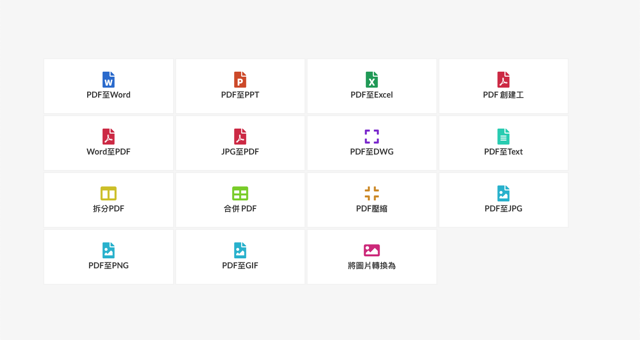
STEP 2
簡單示範一下最常被用到的 PDF 轉 Word 功能,開啟後把要轉換的 PDF 檔案拖曳到網站中間虛線框,或是點選左下角的 Google Drive 或 Dropbox 從雲端硬碟匯入文件。
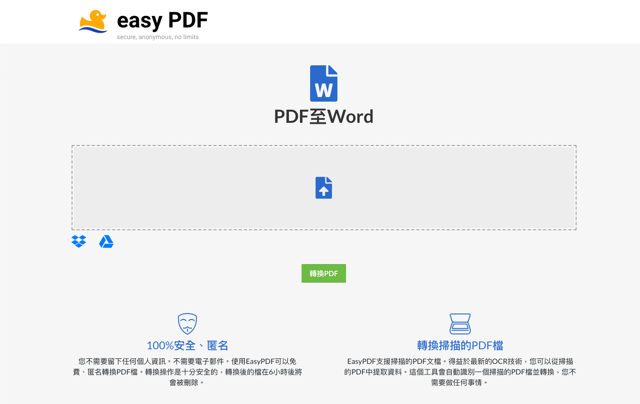
點選「轉換 PDF」後會開始運作,將檔案匯入 EasyPDF 進行處理,操作上速度還蠻不錯的,處理一個大約 10 MB 文件也在很短幾秒鐘就上傳、轉檔完成。
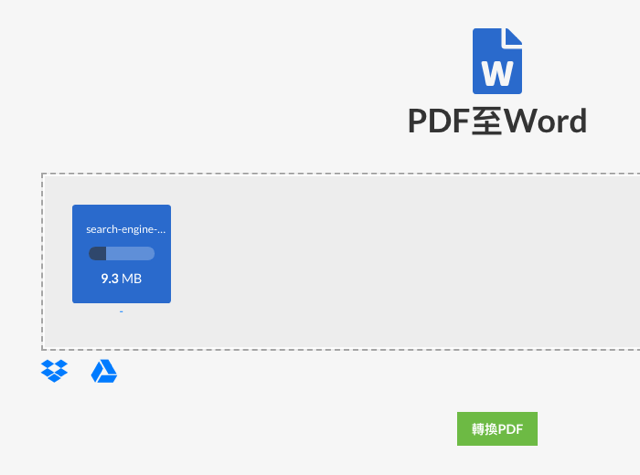
STEP 3
轉檔完畢,EasyPDF 會顯示下載按鈕,點選「下載您的文件」就能獲取檔案。依照網站說明,轉換後的檔案也會在 6 小時後從伺服器刪除,更安全也不用擔心有隱私問題。
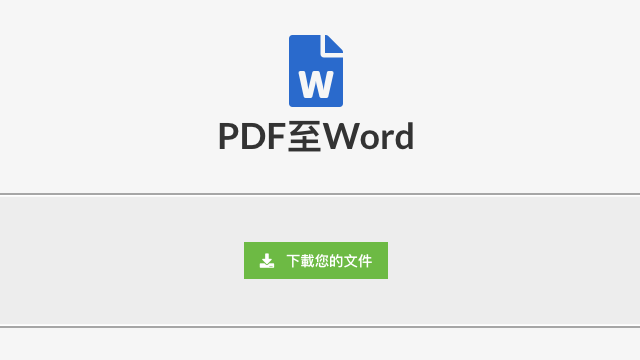
比較特別的是 EasyPDF 還有一個圖片文字辨識工具(OCR),可以將圖片中的文字擷取出來後轉換 Word、Excel 或純文字,不過很可惜這項功能並不支援中文,如果你要辨識轉換的文字是英文的話,EasyPDF 的 OCR 工具可以幫到忙,或者參考「Google Keep 內建 OCR 文字辨識功能,可將圖片內容轉文字輸出」,中文部分就能正常辨識。
值得一試的三個理由:
- 線上 PDF 轉換器,兼具安全、匿名和免費三大特色
- 可將所有類型檔案轉為 PDF 格式,或從 PDF 轉回其他格式
- 無須註冊,完全匿名,支援 Google Drive 或 Dropbox 檔案快速匯入








